您好,登录后才能下订单哦!
小编给大家分享一下Python3.6如何安装卸载、执行命令、执行py文件,相信大部分人都还不怎么了解,因此分享这篇文章给大家参考一下,希望大家阅读完这篇文章后大有收获,下面让我们一起去了解一下吧!
开发一个功能,C/C++可能要500行代码,Java可能需要200行代码,然而Python可能需要50行代码,虽然代码少,可能开发的飞起,但是这其实是已牺牲运行效率位代价的,可能C只要1秒,Java需要3秒,最后Python要20秒这种,不过Who Care,对吧,人生苦短,还是来学python吧
下载最新Python安装包
安装Python
如何验证安装成功
在交互模式下执行一句Python命令
在命令行模式下执行一个Python文件
关闭交互模式终端会话窗口
window下如何卸载Python
1.下载
进入https://www.python.org/,在官网找到download字样,进去找到匹配你电脑版本的安装文件,然后点击下载。
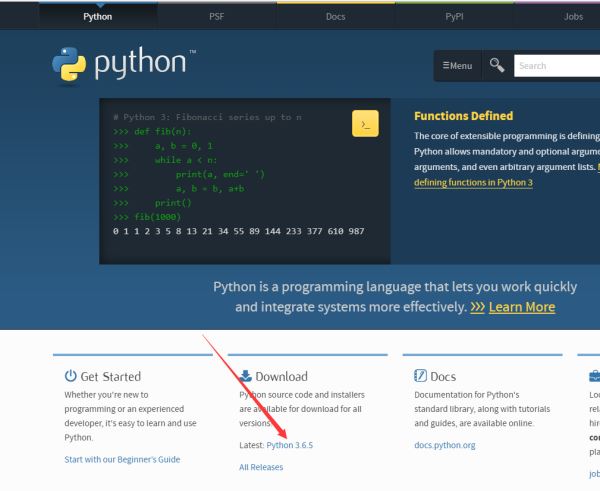
点进去拉到底部找到下面这种
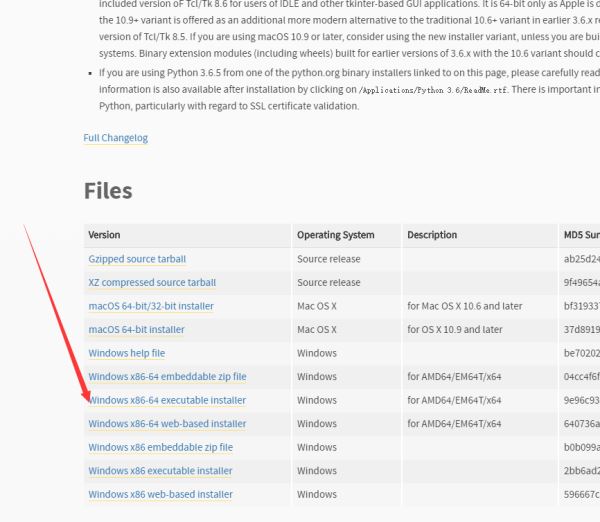
如果打不开这个网址,去https://download.csdn.net/download/qq_30993595/10445932 这里下载
2.安装
双击这个文件,
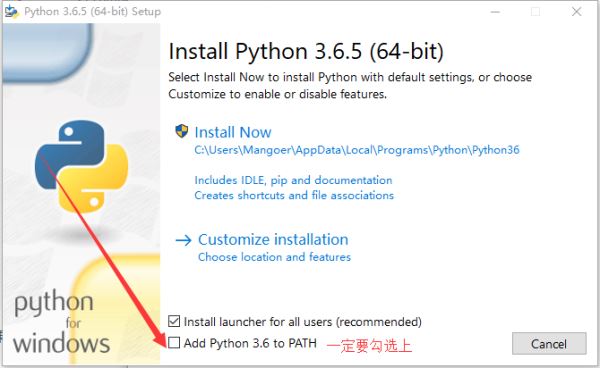
然后选择Install Now 或者 下面的自定义选项都可以,继续下一步安装就行了.
3.如何验证安装成功
打开DOS窗口,输入Python命令

这样就表示安装成功了
4.简单的执行一句Python命令

---------------------------------------------------------------------------------------------------------------

看看这些语法,多么简单,非常符合人的思维逻辑
注意:这是在Python的交互模式下输入代码,且是输入一行执行一行;如果执行Python文件需要在命令行模式,且是一次性把文件里的代码全部执行完。可见交互模式主要是调试代码用的,并不是用来真正运行Python代码的
5.执行一个Python文件
新建Python.py文件,在里面输入
print(1+2)
print('Hello World')
第一句输入1+2的结果
第二句输出字符串,用 '' 或者 "" 包裹的表示字符串
然后进入该文件目录
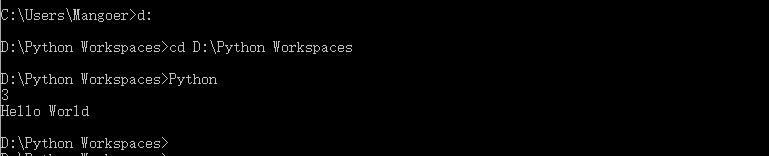
这就是在命令行模式下执行py文件
6.如何关闭该终端会话窗口
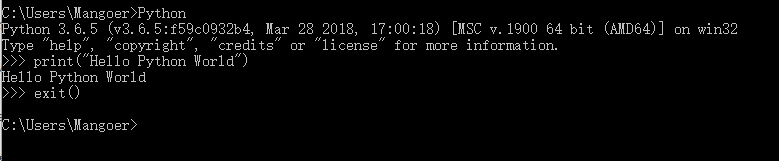
7.安装了不想要的版本,怎么卸载
Python安装后在安装目录没有unstall.exe文件,那怎么卸载呢?直接双击当时安装的那个exe文件,就会跳出卸载对话窗口,然后点击卸载就行了,这样就彻底卸载Python了,就是这么简单
至于卸载Python模块,可以使用pip命令
如果没有添加到环境变量,那就将cmd定位到pip.exe目录下,它位于python的安装目录的Scripts文件夹下:
可以先通过pip list查看安装了哪些包,然后使用pip uninstall packagename卸载对应的包
以上是“Python3.6如何安装卸载、执行命令、执行py文件”这篇文章的所有内容,感谢各位的阅读!相信大家都有了一定的了解,希望分享的内容对大家有所帮助,如果还想学习更多知识,欢迎关注亿速云行业资讯频道!
免责声明:本站发布的内容(图片、视频和文字)以原创、转载和分享为主,文章观点不代表本网站立场,如果涉及侵权请联系站长邮箱:is@yisu.com进行举报,并提供相关证据,一经查实,将立刻删除涉嫌侵权内容。